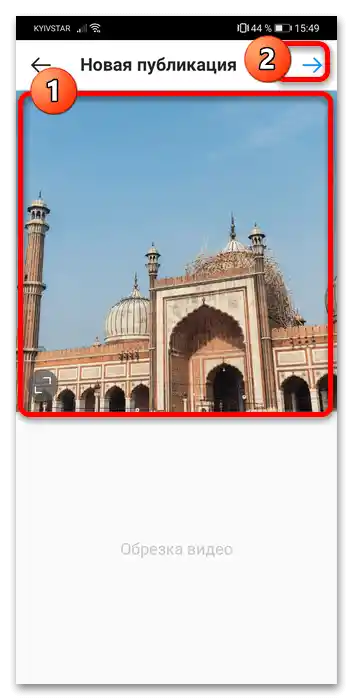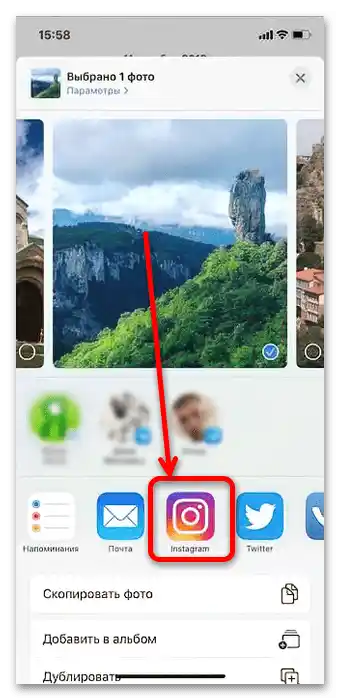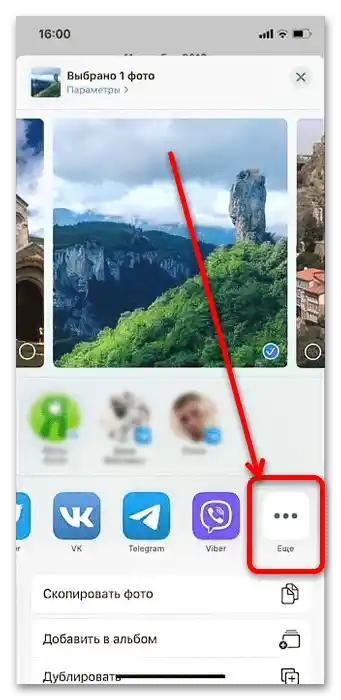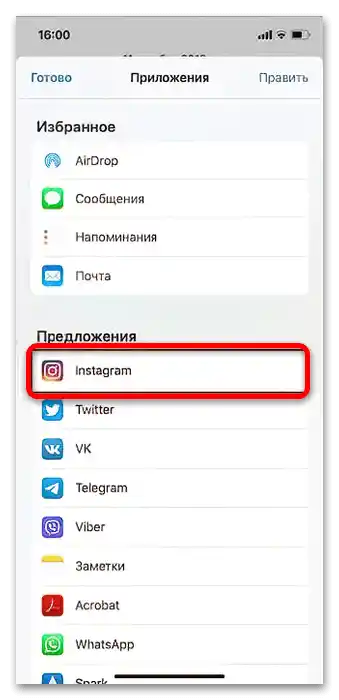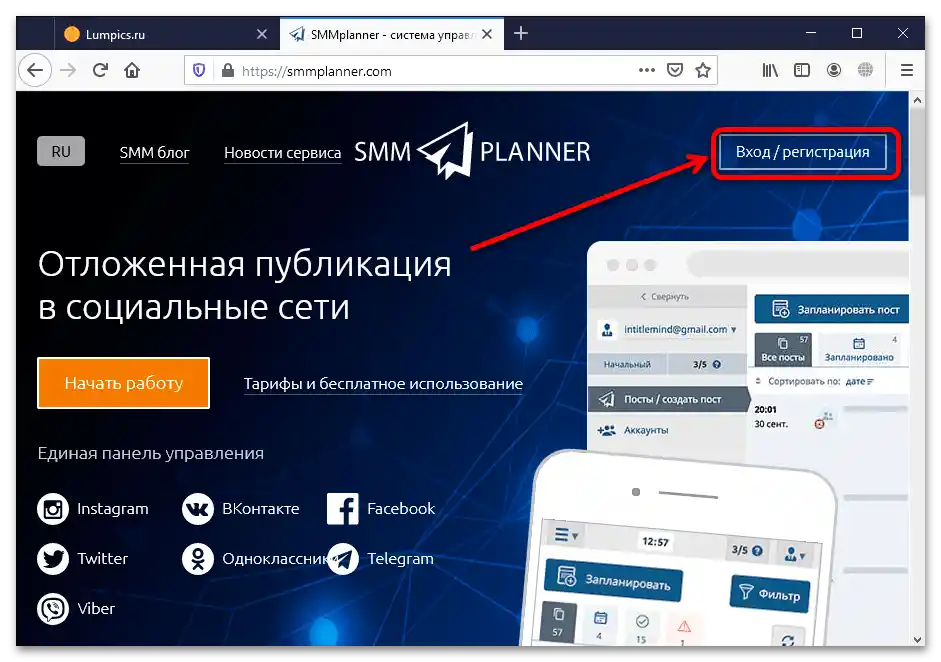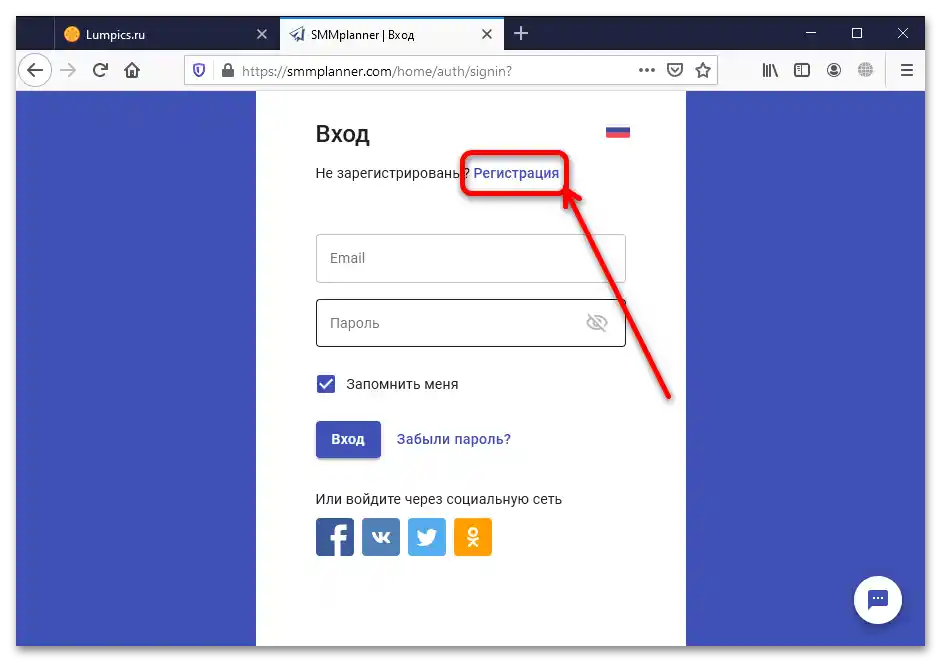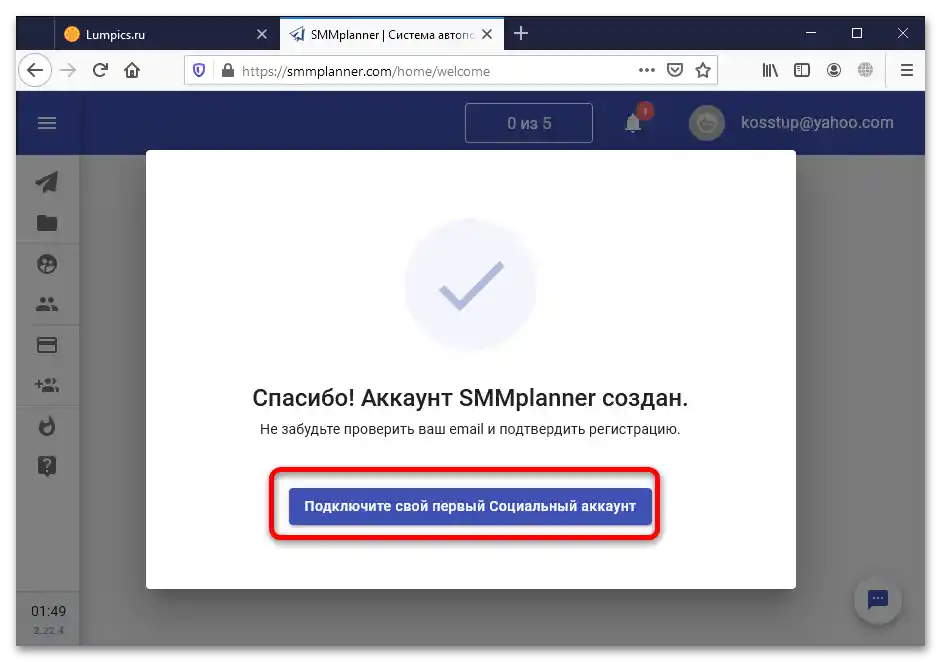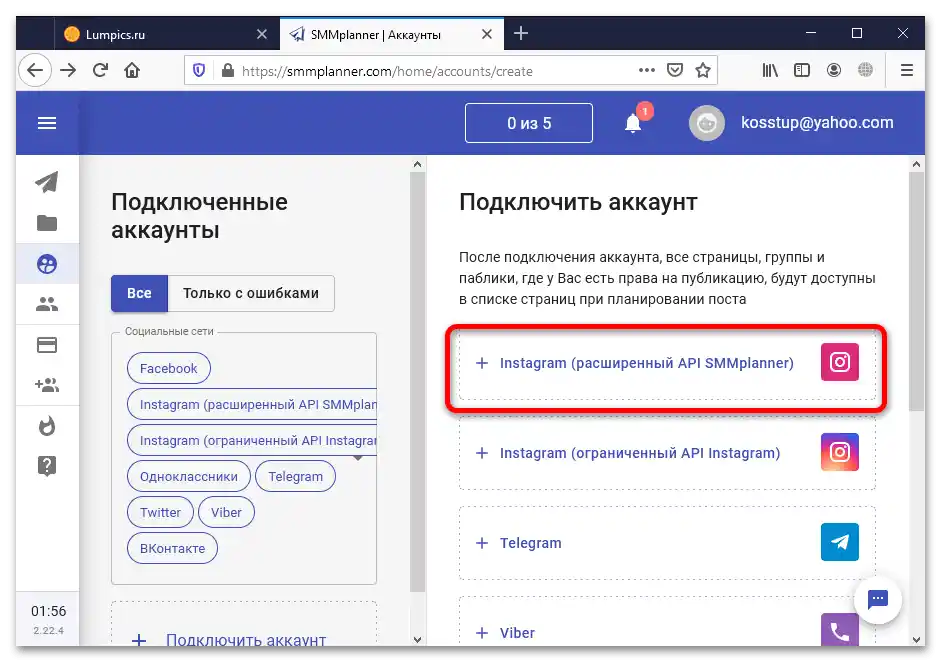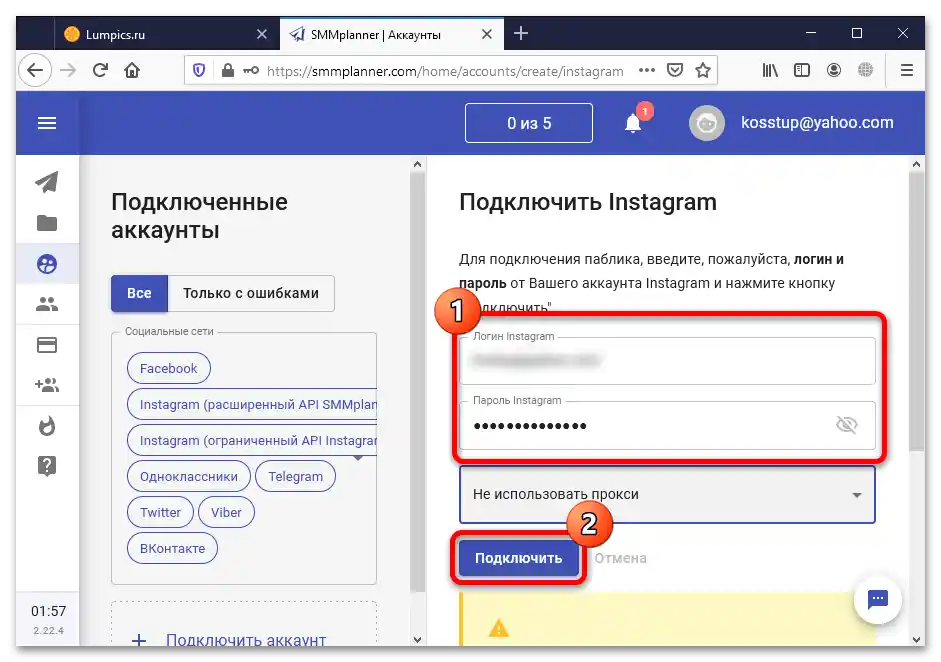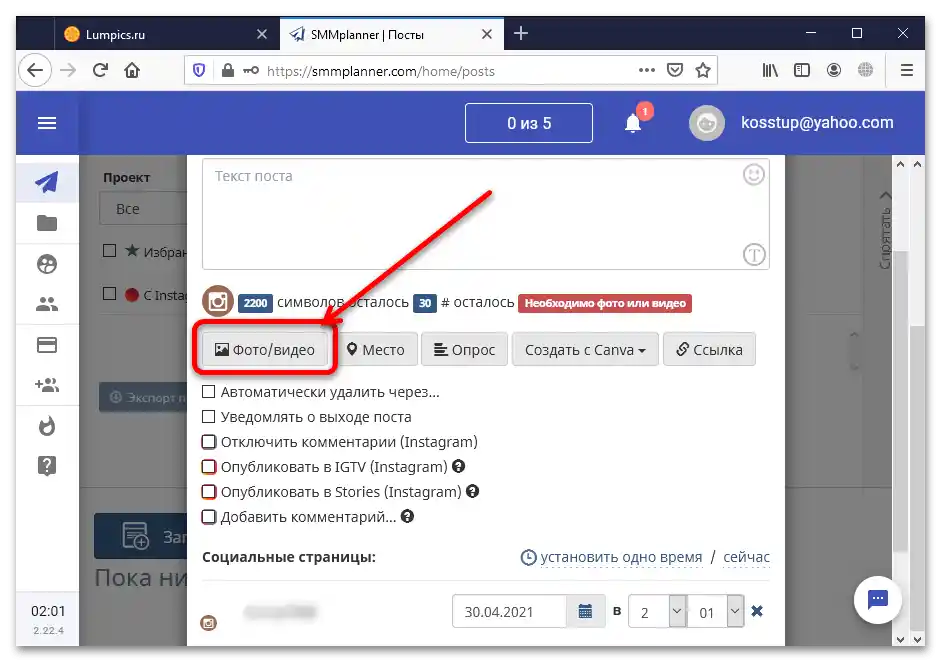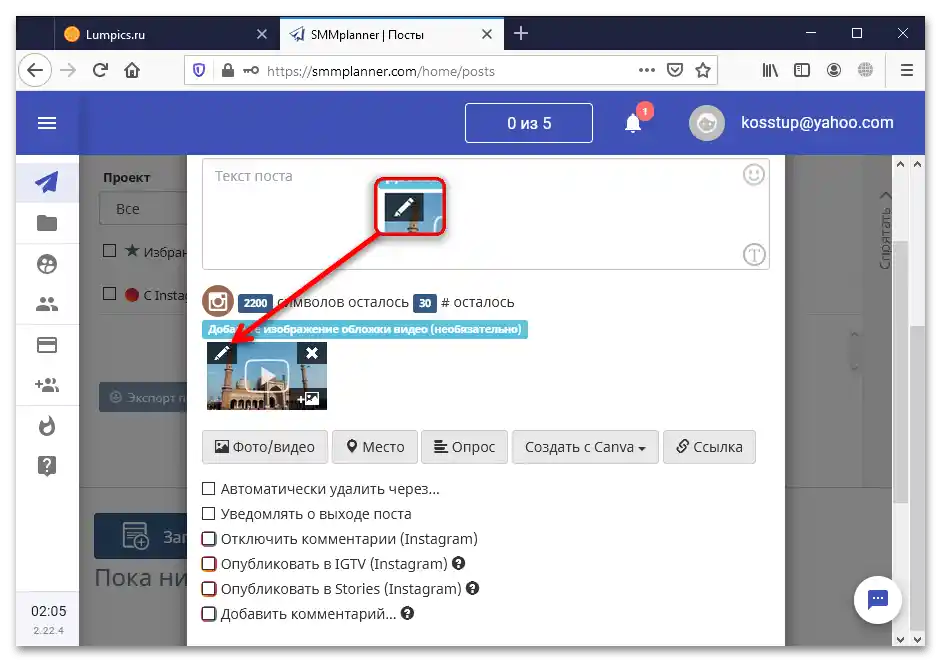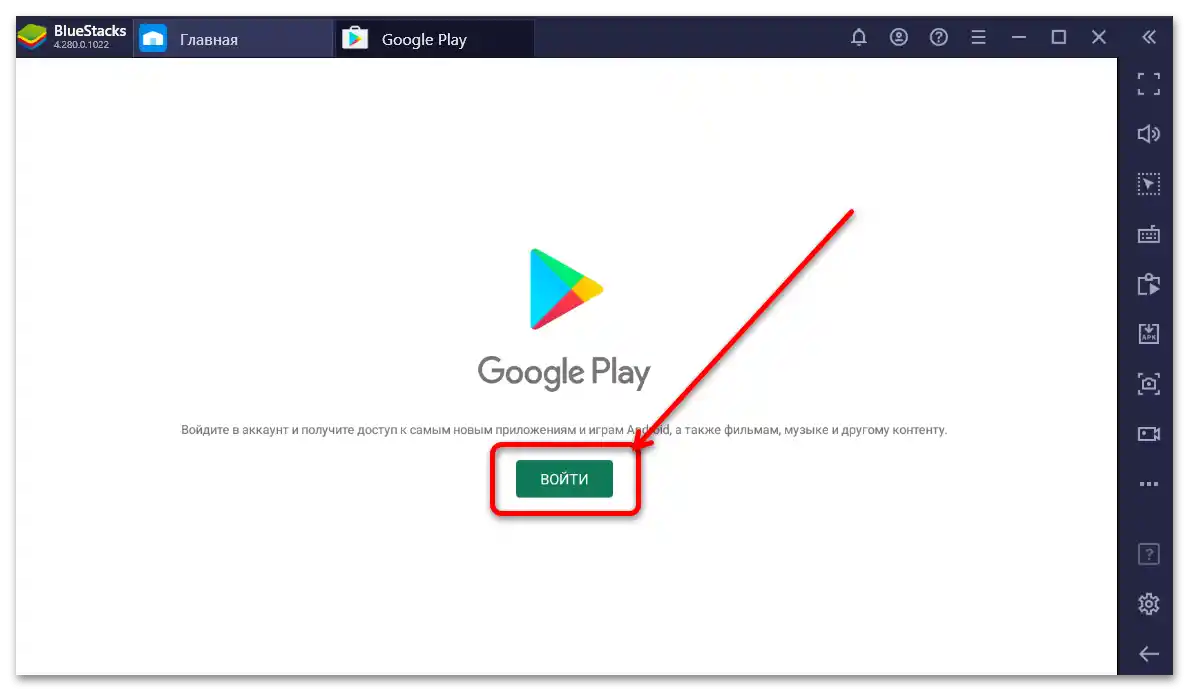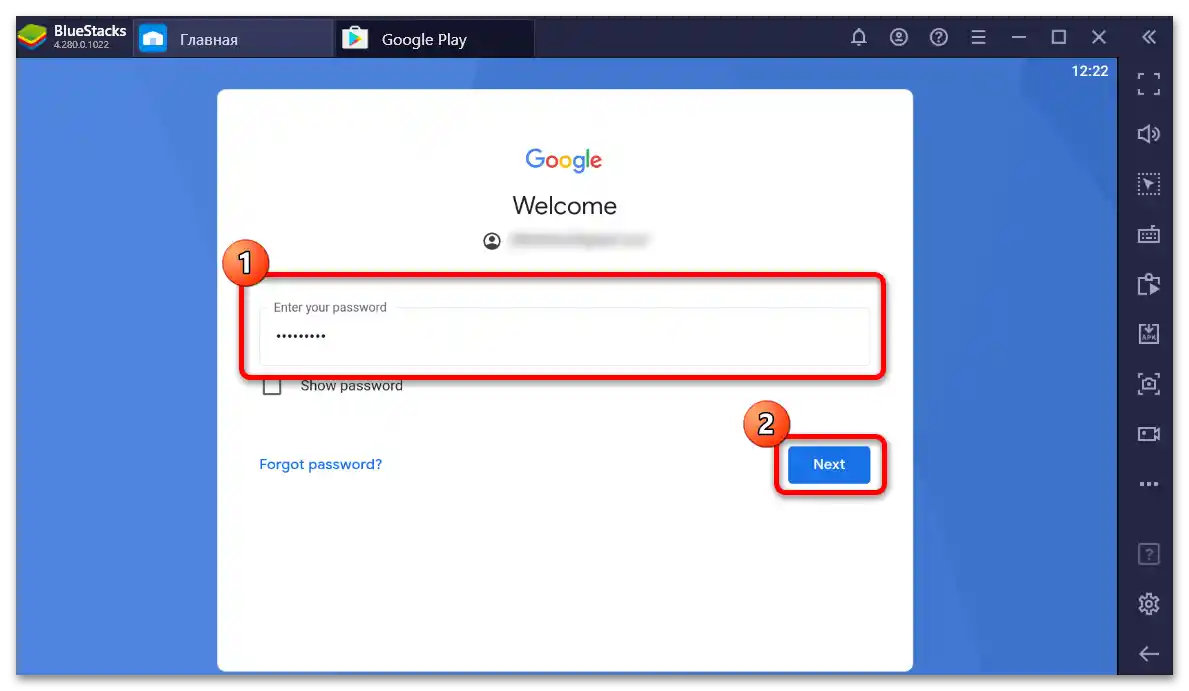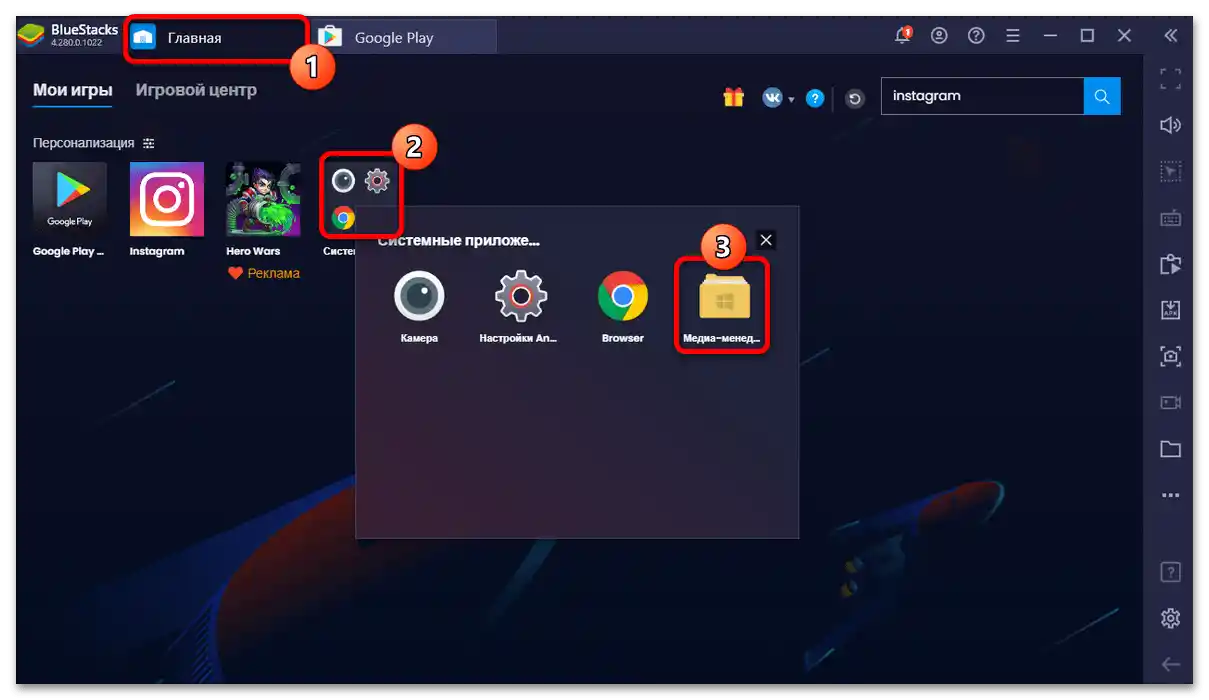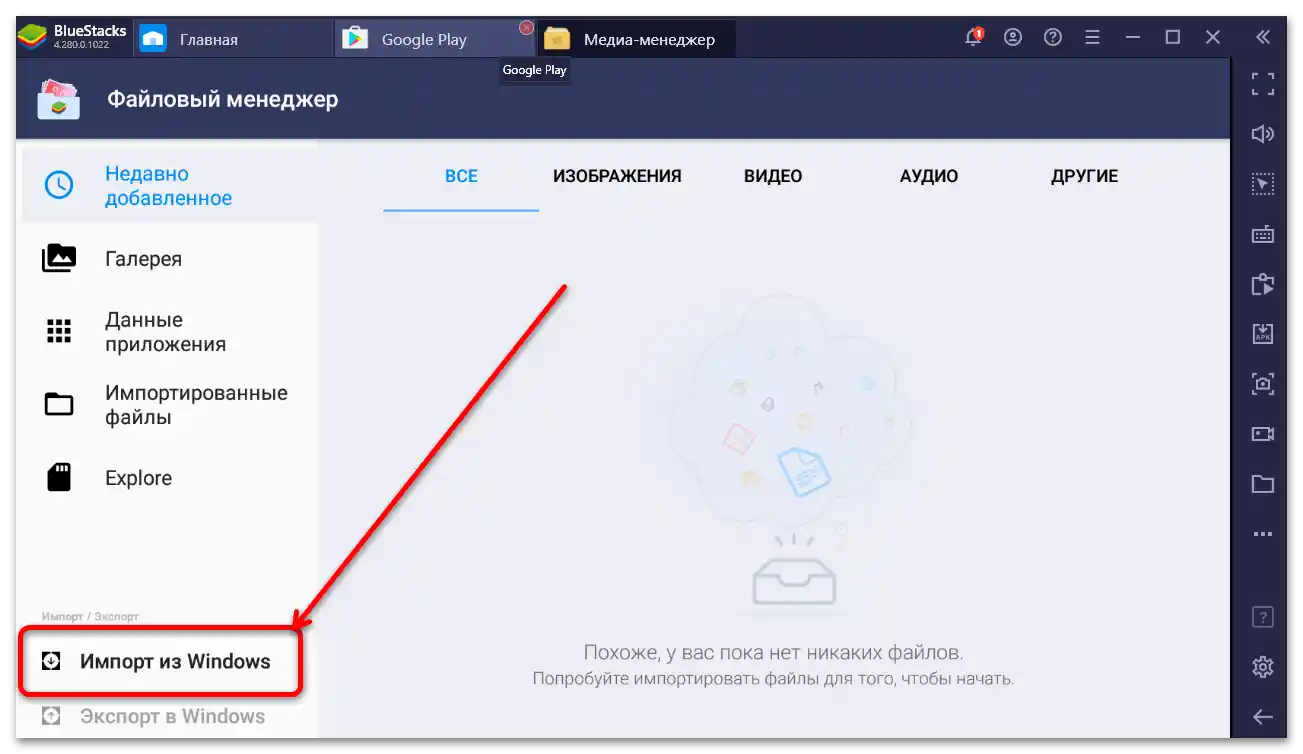Zawartość:
Przygotowanie
Aby wykonać opisane poniżej czynności, konieczne jest, aby docelowy klip znajdował się w systemie plików komputera lub urządzenia mobilnego, dlatego należy go wcześniej pobrać. Na naszej stronie znajdują się już odpowiednie instrukcje, więc skorzystaj z nich przed przejściem dalej.
Więcej informacji: Pobieranie wideo z YouTube na komputerze oraz telefonach
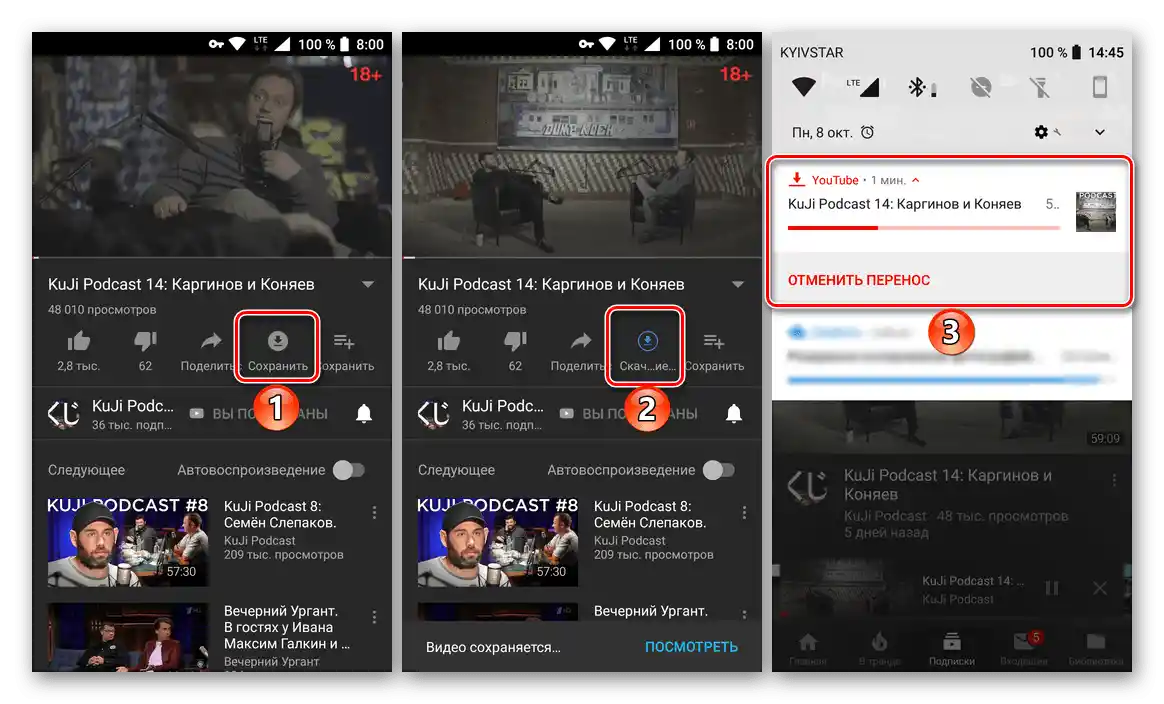
Urządzenie mobilne
Rozważaną operację znacznie łatwiej wykonać za pomocą smartfona lub tabletu, ponieważ pobieranie wideo jest wspierane przez oficjalne aplikacje Instagram zarówno dla Androida, jak i iOS. Można dodać film na dwa sposoby: bezpośrednio przez klienta lub za pomocą aplikacji "Galeria" (Android) i "Zdjęcia" (iOS).
Metoda 1: Aplikacja kliencka
Preferowanym sposobem przesyłania filmów na Instagram jest korzystanie z oficjalnego oprogramowania. Interfejs dla Androida i iOS wygląda identycznie, dlatego wykonanie tej metody pokażemy na przykładzie pierwszego.
- Otwórz aplikację Instagram i zaloguj się, jeśli jeszcze tego nie zrobiłeś. Następnie kliknij ikonę "+" na dole ekranu.Jeśli działanie jest wykonywane po raz pierwszy, konieczne będzie udzielenie dostępu do systemu plików
- Następnie za pomocą wbudowanej w program galerii wybierz docelowy plik.
- Po pojawieniu się wideo w oknie naciśnij "Dalej" (strzałka w prawo).
- Dostosuj klip według własnych upodobań (przytnij, dodaj okładkę, naklejki lub nałóż filtr), wybierz, czy ma być odtwarzany z dźwiękiem, czy bez, a następnie stuknij w strzałkę.
- Sprawdź wprowadzone dane i naciśnij "Opublikować" (ikona ptaszka).
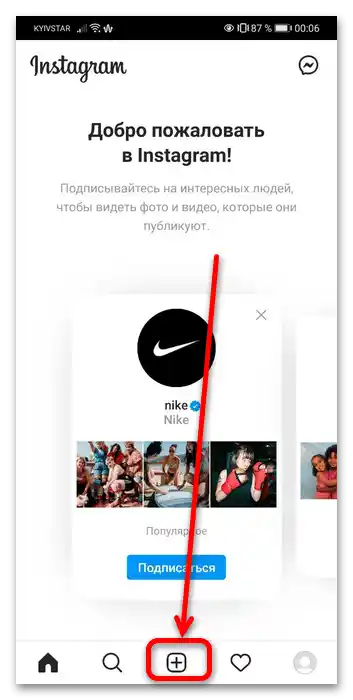
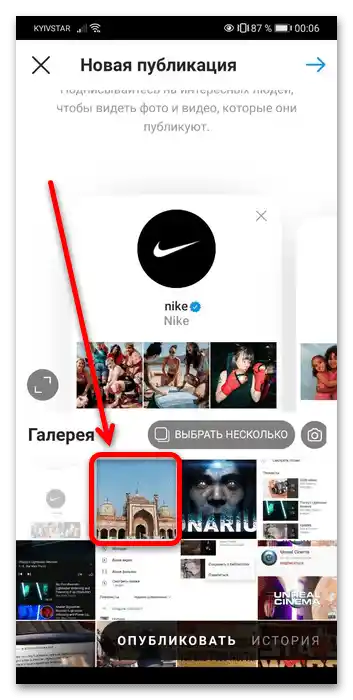
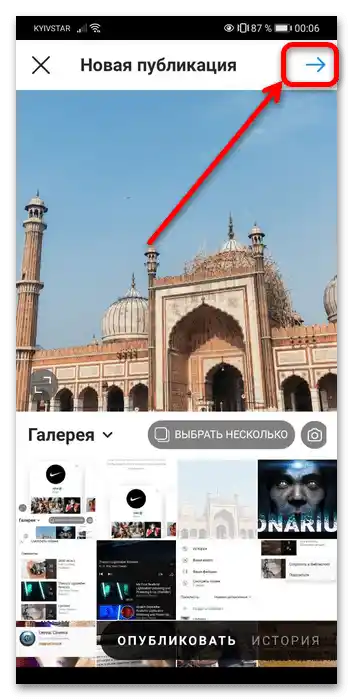
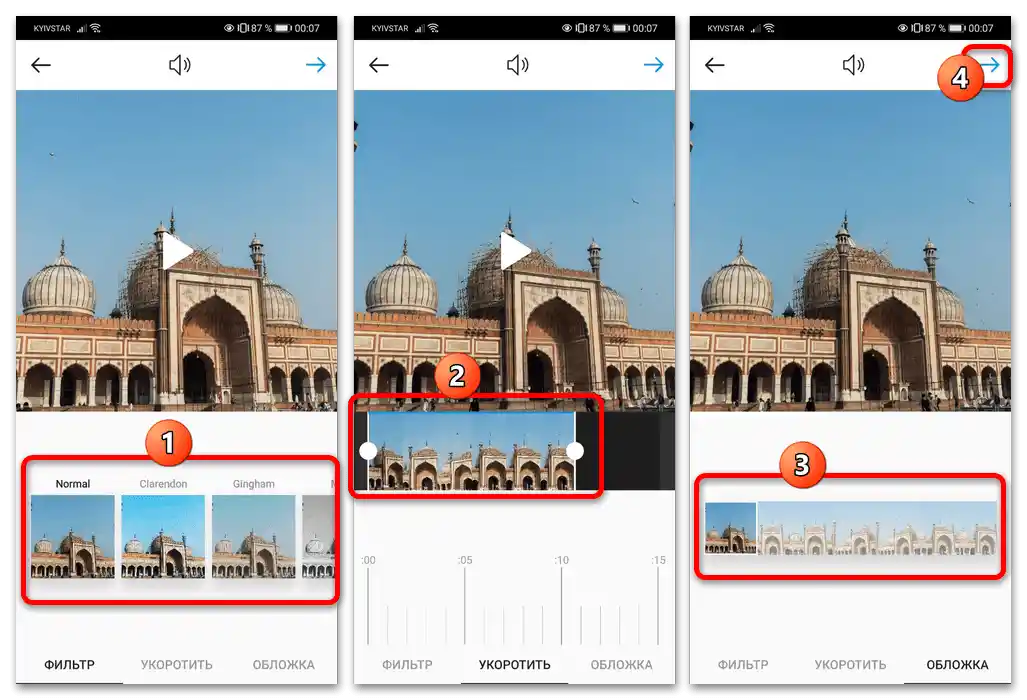
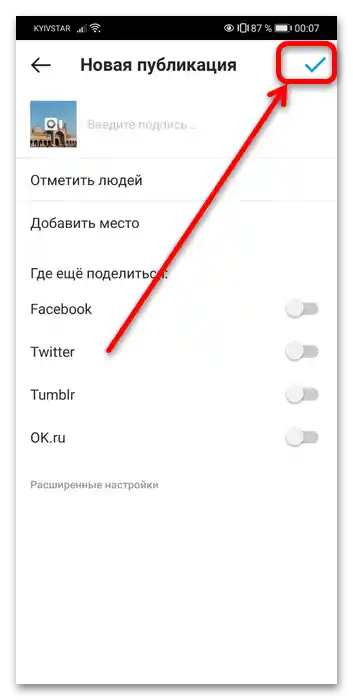
Teraz filmik będzie dostępny w twoim feedzie.
Sposób 2: Galeria multimediów
Druga opcja polega na szybkim wysłaniu klipu za pomocą wbudowanego w oprogramowanie programu do pracy z zdjęciami i wideo. W Androidzie można do tego użyć standardowej "Galerii", a w iOS – aplikacji "Zdjęcia".
Android
- Otwórz "Galerię" swojego smartfona, znajdź klip, który chcesz opublikować, i naciśnij "Wyślij" ("Share").
- W oknie wyboru programu przewiń listę, aż pojawią się ikony Instagrama – nazywają się "Feed" i "Stories". Jeśli naciśniesz pierwszą, filmik zostanie opublikowany w feedzie, a na drugą – trafi do "Historii". Wybierz odpowiednią opcję i stuknij w nią.
- Podczas dodawania wideo do feedu edytowanie nie jest dostępne – można jedynie przyciąć klip, jeśli jego długość nie odpowiada limitowi.
![jak dodać wideo z YouTube'a do Instagrama-68]()
W wersji "Historii" otwiera się pełnoprawny edytor.
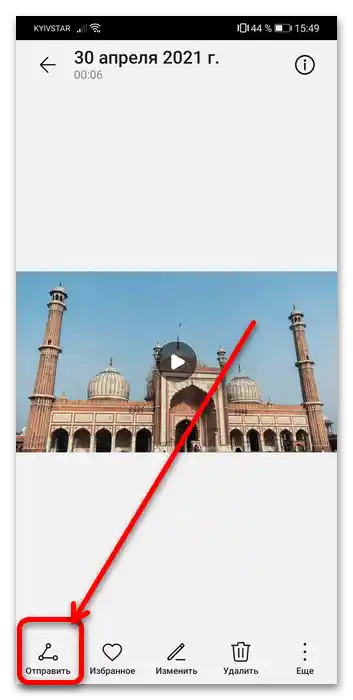

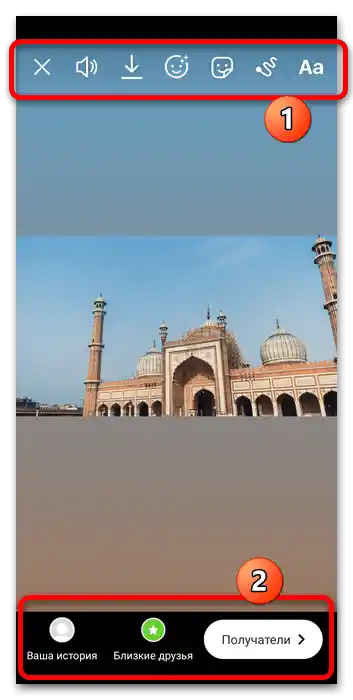
Po publikacji wideo będzie dostępne w odpowiednich sekcjach.
iOS
- Uruchom "Zdjęcia", otwórz w podglądzie wybrany klip i naciśnij przycisk "Udostępnij".
- Na liście programów wybierz "Instagram".
![jak dodać wideo z YouTube'a do Instagrama-61]()
Jeśli nie możesz znaleźć ikony klienta, stuknij "Więcej".
![jak dodać wideo z YouTube'a do Instagrama-63]()
Następnie przewiń listę do bloku "Aplikacje" i wybierz w nim "Instagram".
![jak dodać wideo z YouTube'a do Instagrama-64]()
Przełącznik przestaw na prawą stronę (zielony kolor), a następnie stuknij "Gotowe".
- W tym oknie naciśnij "Udostępnij", po czym filmik zostanie przesłany do sieci społecznościowej. Narzędzia edycyjne się nie pojawią, miej to na uwadze.
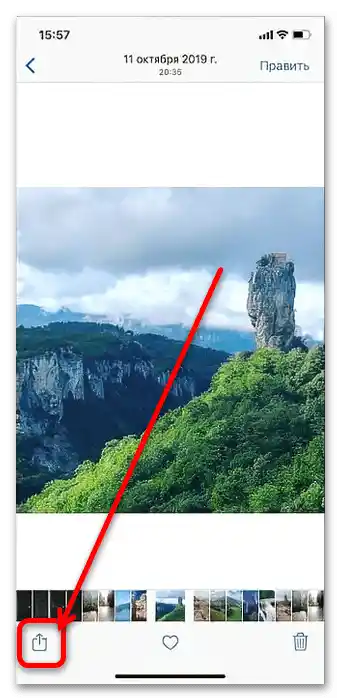
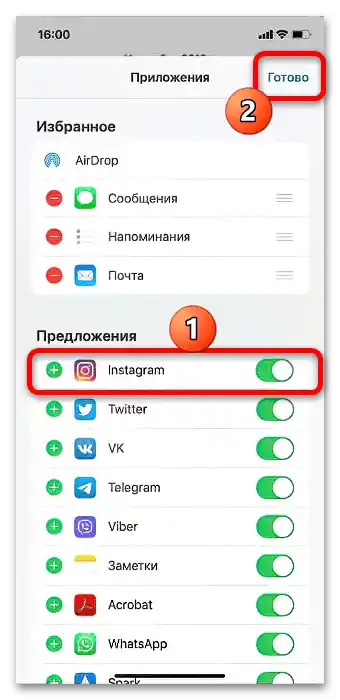
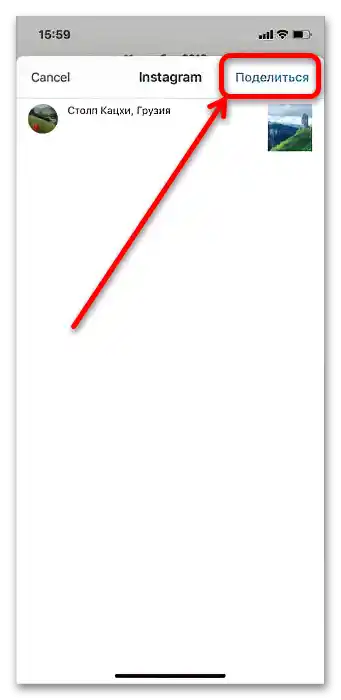
Korzystanie z menedżerów multimediów wciąż nieco ustępuje oficjalnemu klientowi, dlatego zalecamy korzystanie z tej metody tylko w przypadku skrajnej konieczności.
Komputer
Za pomocą komputera stacjonarnego lub laptopa również można wykonać nasze zadanie, ale trzeba będzie włożyć więcej wysiłku, ponieważ oficjalne metody nie są przewidziane.
Sposób 1: SMMplanner
Dla blogerów aktywnie korzystających z Instagrama przydatna będzie usługa SMMplanner, która umożliwia przesyłanie filmów do tej sieci społecznościowej z komputera z systemem Windows.
- Aby korzystać z usługi, potrzebne będzie konto – kliknij przycisk "Zaloguj się/rejestracja".
![jak dodać wideo z YouTube'a do Instagrama-18]()
Tutaj wybierz "Rejestracja".
![jak dodać wideo z YouTube'a do Instagrama-19]()
Podaj wymagane dane i ponownie kliknij "Rejestracja".
- Nowym użytkownikom od razu proponuje się powiązanie pierwszego konta, kliknij "Podłącz swoje pierwsze konto społecznościowe".
![jak dodać wideo z YouTube'a do Instagrama-21]()
Kliknij "Podłącz konto".
- Na początku listy znajdują się dwie opcje dla Instagrama. Druga, oznaczona jako "Ograniczone API Instagram", nie jest dla nas odpowiednia, więc wybierz pierwszą.
![jak dodać wideo z YouTube'a do Instagrama-23]()
Będzie konieczne zalogowanie się do sieci społecznościowej, zrób to.
![jak dodać wideo z YouTube'a do Instagrama-24]()
Po otrzymaniu komunikatu, że konto zostało podłączone, przejdź do następnego kroku.
- Po autoryzacji przejdź do zakładki "Posty…", przewiń stronę w dół i kliknij "Zaplanuj post".
- W tej sekcji skorzystaj z przycisku "Zdjęcie/wideo".
![jak dodać wideo z YouTube'a do Instagrama-27]()
Za pomocą okna dialogowego "Eksplorator" wybierz i dodaj wymagany plik.
- W wersji próbnej usługi dostępne są możliwości edytowania – aby z nich skorzystać, kliknij przycisk z ołówkiem w lewym górnym rogu podglądu.
![jak dodać wideo z YouTube'a do Instagrama-42]()
Dostępne opcje to: przycinanie wideo, kadrowanie, nakładanie naklejek i zmiana okładki. Wykonaj pożądane manipulacje i kliknij "Zapisz".
- Po przygotowaniu posta podaj datę i godzinę publikacji, a następnie kliknij "OK".
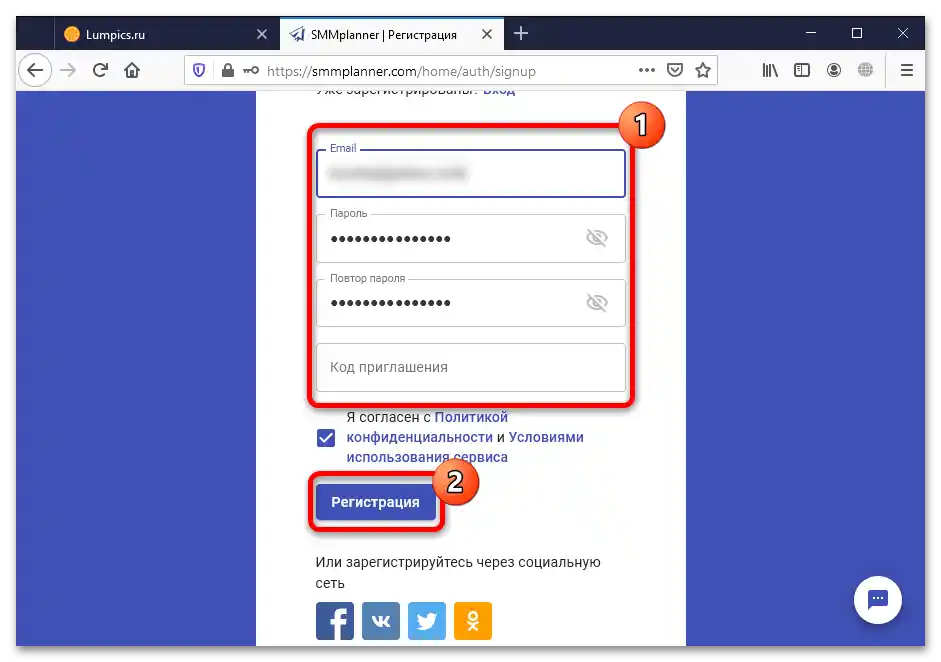
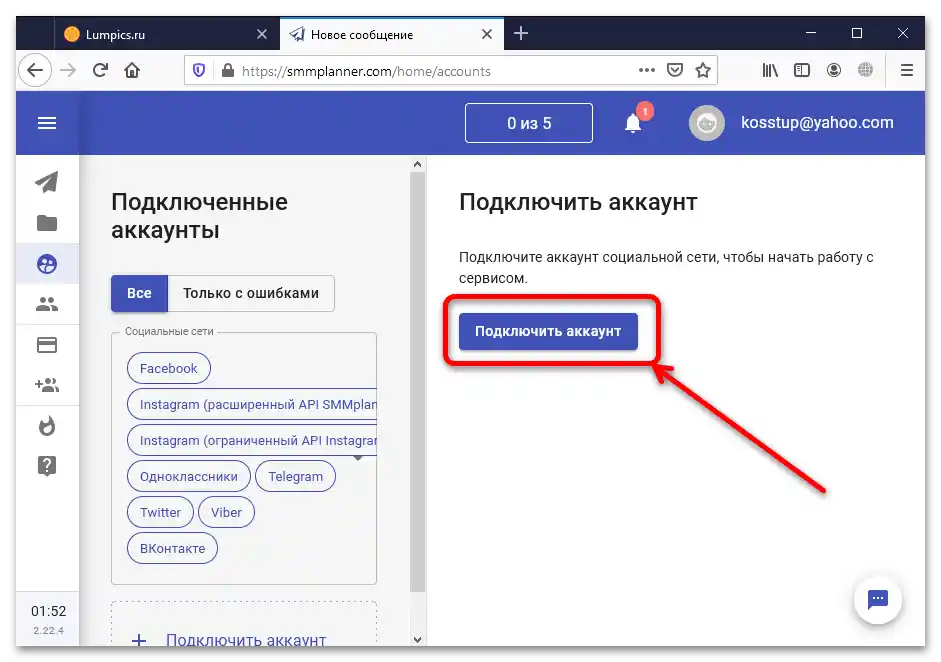
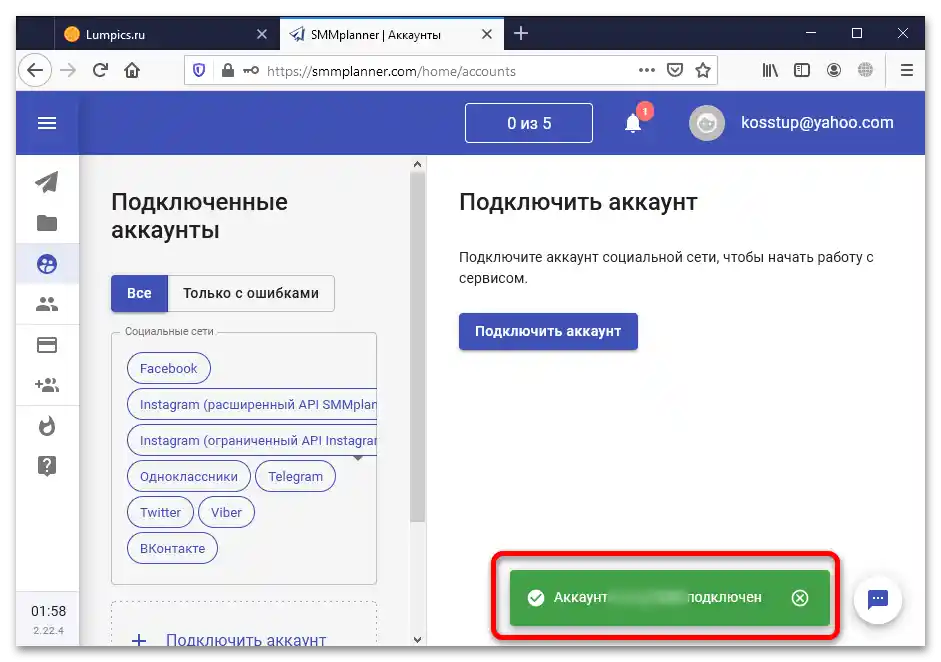
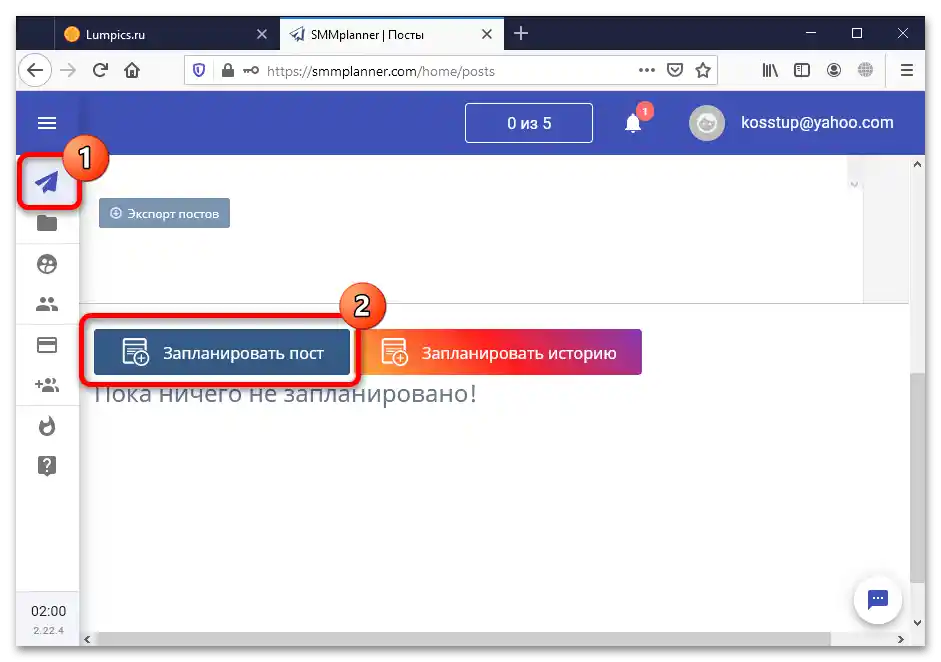
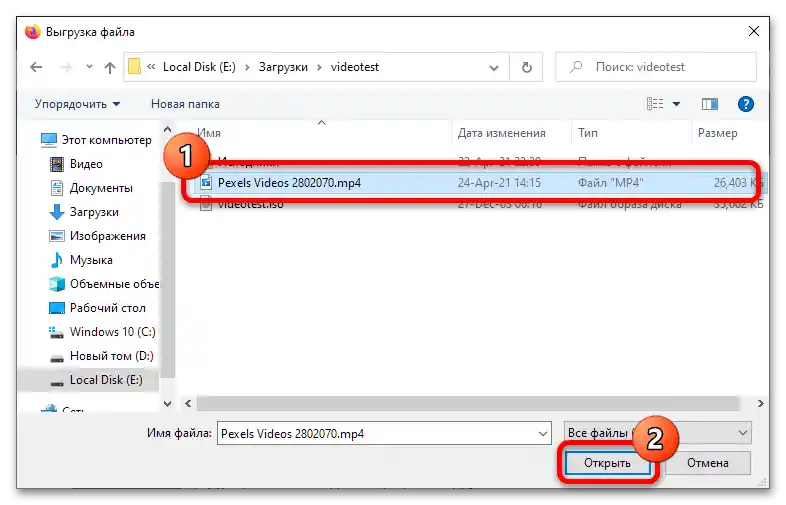
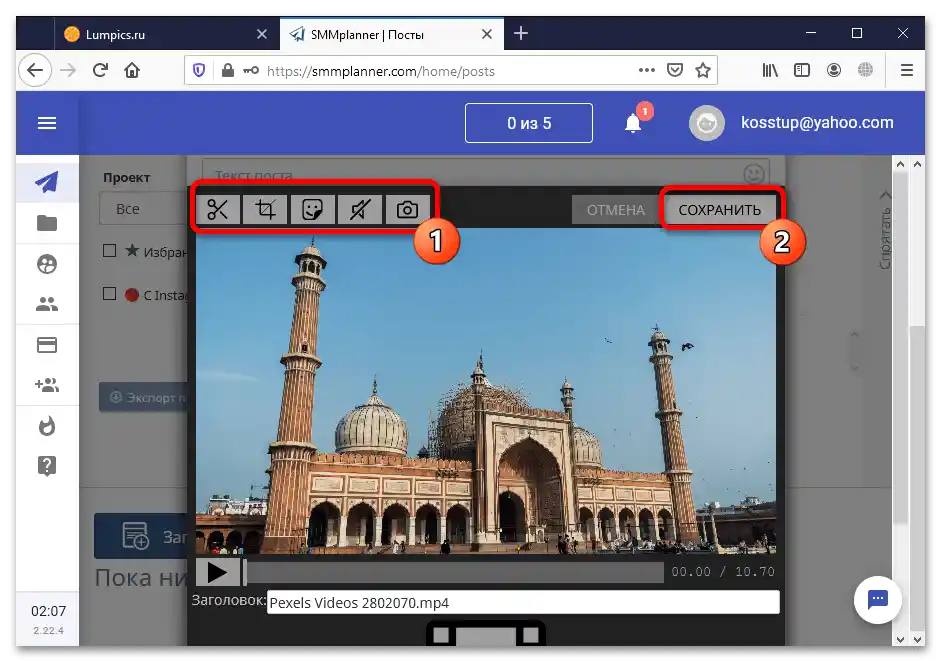
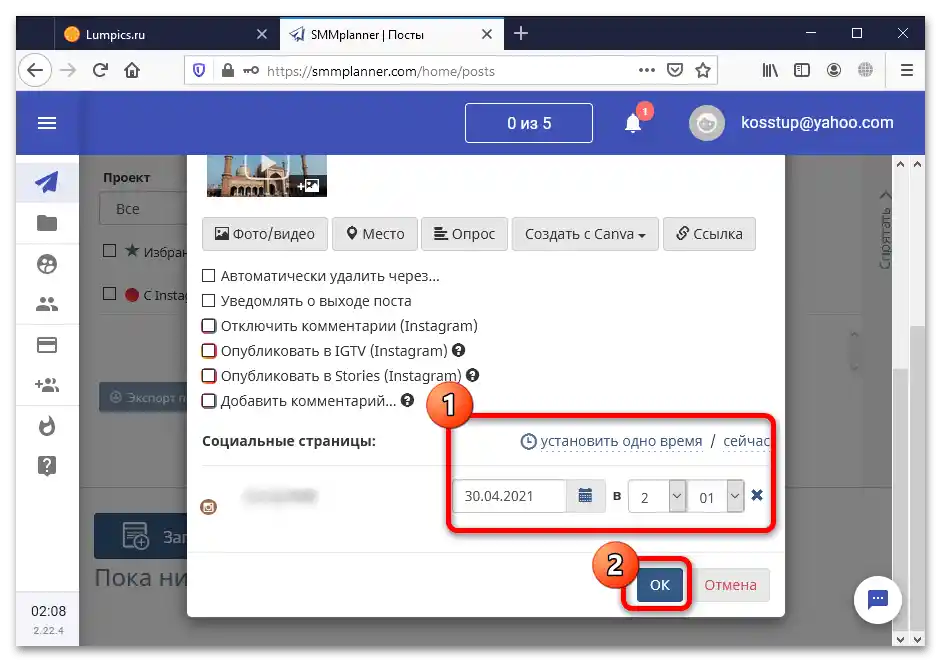
SMMplanner można by nazwać doskonałym rozwiązaniem, ale usługa jest płatna, a okres próbny trwa 1 tydzień lub 10 postów.Po wyczerpaniu tych limitów, aby dalej korzystać z zasobów, konieczne będzie wykupienie płatnej subskrypcji.
Sposób 2: Bluestacks
Ponieważ nie ma pełnoprawnej aplikacji Instagram dla Windows, a wersja internetowa nie pozwala na przesyłanie filmów, do rozwiązania naszego zadania można skorzystać z emulatora Bluestacks — najpopularniejszego i najbardziej kompatybilnego narzędzia.
- Po pobraniu i zainstalowaniu emulatora uruchom go. W prawym górnym rogu znajdziesz element "Znajdź aplikacje" ("Find apps") – kliknij lewym przyciskiem myszy (LPM) na pasku, wpisz zapytanie
instagrami naciśnij element rozpoczynający wyszukiwanie. - W wyszukiwarce znajdź oficjalnego klienta Instagrama – najedź na niego kursorem i kliknij przycisk "Zainstaluj" ("Install").
- Będziesz musiał wprowadzić swoje dane logowania do Google – naciśnij "Zaloguj się" ("Sign in")
![jak dodać wideo z YouTube'a do Instagrama-74]()
Wprowadź login i hasło swojego konta.
![jak dodać wideo z YouTube'a do Instagrama-75]()
Ponownie kliknij "Zainstaluj".
- Naciśnij "Strona główna" ("Home"), następnie na tym ekranie znajdź folder aplikacji, otwórz go i wybierz "Media Manager".
![jak dodać wideo z YouTube'a do Instagrama-77]()
W prawym dolnym rogu znajduje się opcja "Importuj z Windows" ("Import from Windows"), kliknij na nią.
![jak dodać wideo z YouTube'a do Instagrama-78]()
Za pomocą systemowego okna dialogowego Windows otwórz lokalizację docelowego klipu, wybierz go i kliknij "Otwórz".
- Po załadowaniu wideo będzie dostępne przez Bluestacks, co oznacza, że będzie można je opublikować na Instagramie. Konkretna procedura została już opisana w Sposobie 1 dla urządzeń mobilnych, dlatego otwórz odpowiednią sekcję artykułu.
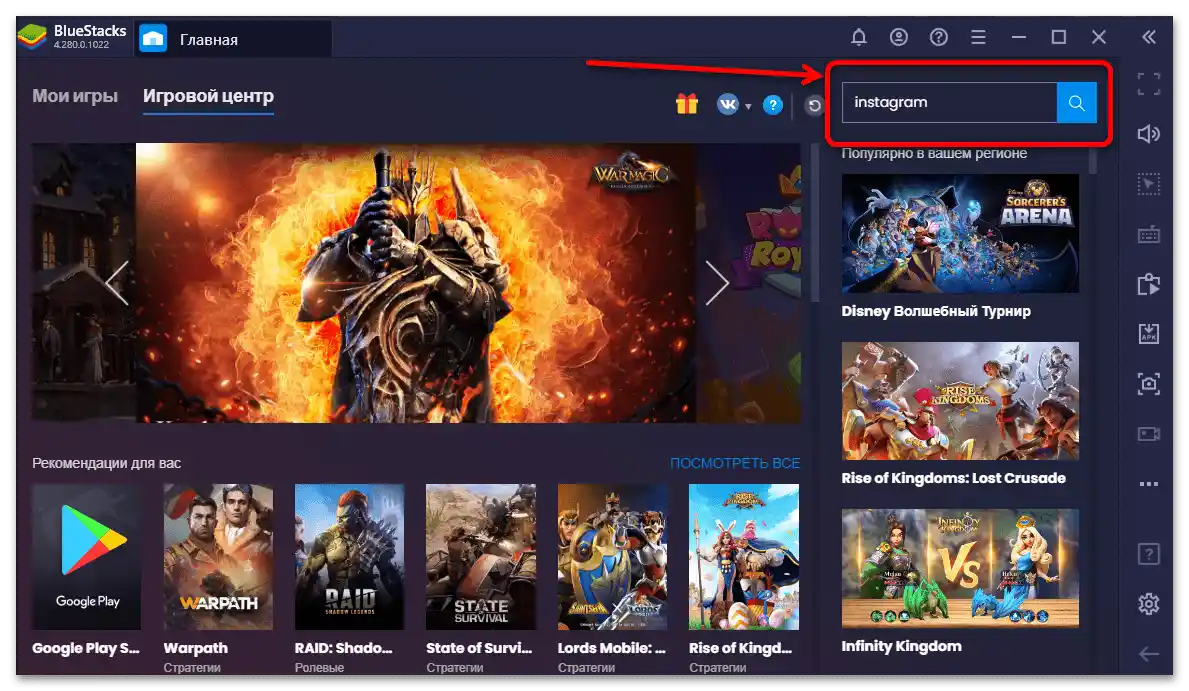

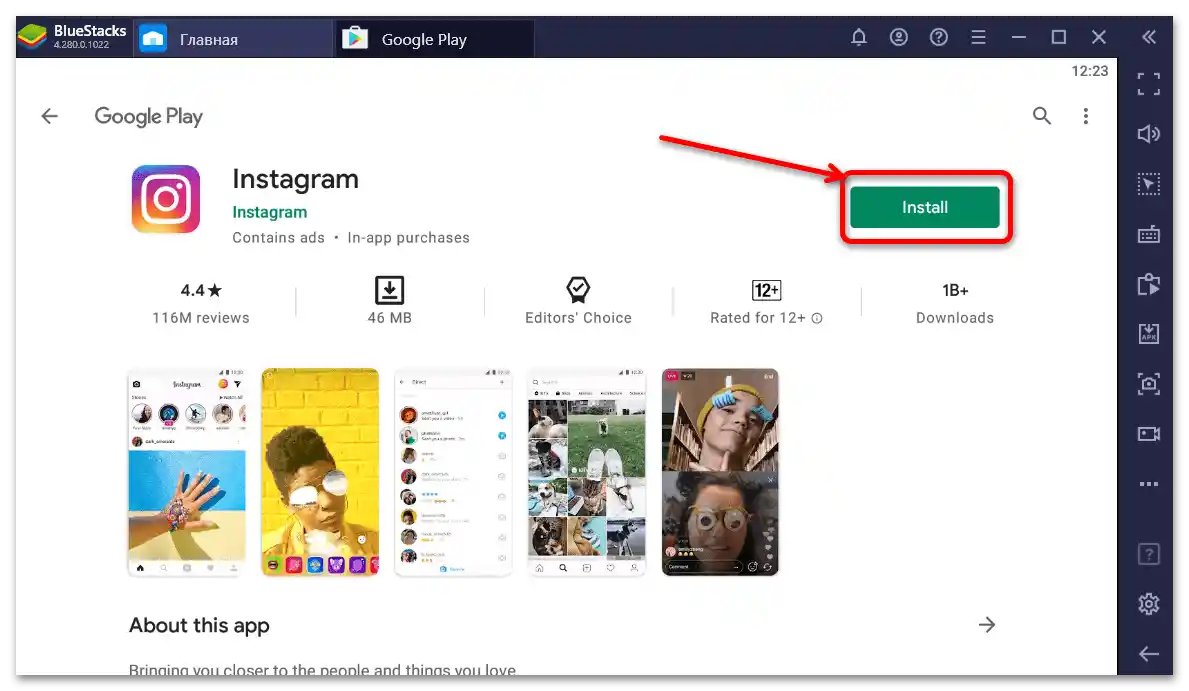
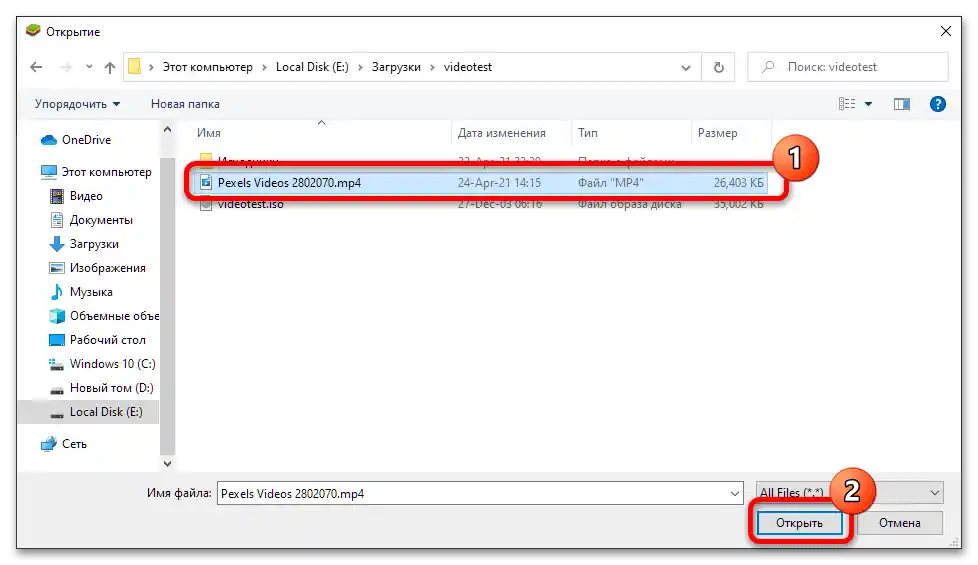
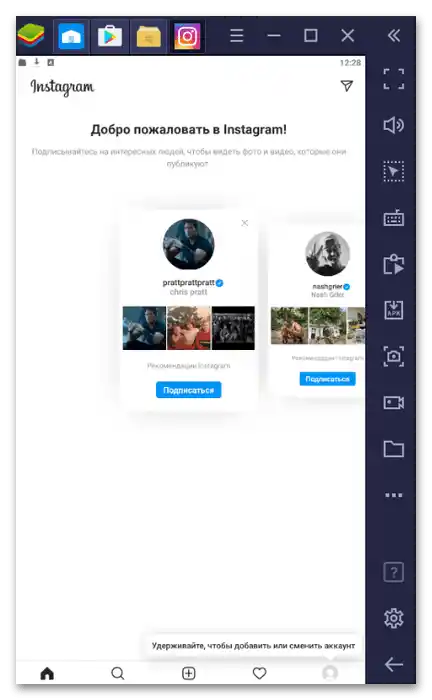
Tę metodę również trudno nazwać prostą, jednak przyda się w sytuacjach, gdy telefon z jakiegoś powodu jest tymczasowo niedostępny.